天正建筑界面
天正建筑绘制立面图
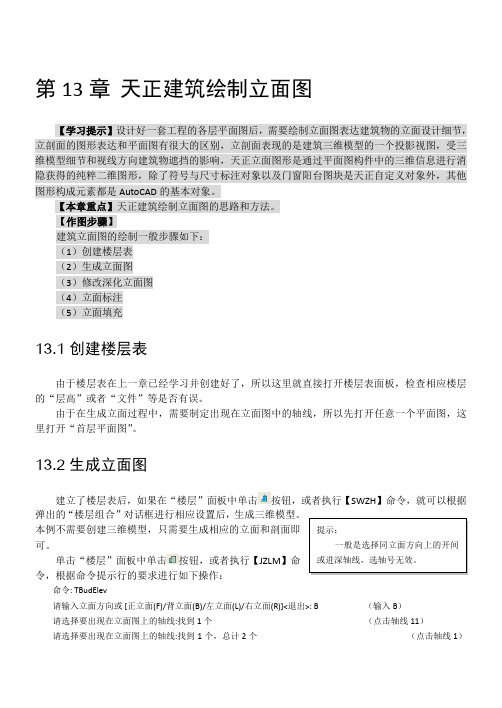
第13章 天正建筑绘制立面图【学习提示】设计好一套工程的各层平面图后,需要绘制立面图表达建筑物的立面设计细节,立剖面的图形表达和平面图有很大的区别,立剖面表现的是建筑三维模型的一个投影视图,受三维模型细节和视线方向建筑物遮挡的影响,天正立面图形是通过平面图构件中的三维信息进行消隐获得的纯粹二维图形,除了符号与尺寸标注对象以及门窗阳台图块是天正自定义对象外,其他图形构成元素都是AutoCAD 的基本对象。
【本章重点】天正建筑绘制立面图的思路和方法。
【作图步骤】建筑立面图的绘制一般步骤如下: (1)创建楼层表 (2)生成立面图 (3)修改深化立面图 (4)立面标注 (5)立面填充13.1 创建楼层表由于楼层表在上一章已经学习并创建好了,所以这里就直接打开楼层表面板,检查相应楼层的“层高”或者“文件”等是否有误。
由于在生成立面过程中,需要制定出现在立面图中的轴线,所以先打开任意一个平面图,这里打开“首层平面图”。
13.2 生成立面图建立了楼层表后,如果在“楼层”面板中单击按钮,或者执行【SWZH 】命令,就可以根据弹出的“楼层组合”对话框进行相应设置后,生成三维模型。
本例不需要创建三维模型,只需要生成相应的立面和剖面即可。
单击“楼层”面板中单击按钮,或者执行【JZLM 】命令,根据命令提示行的要求进行如下操作:命令: TBudElev请输入立面方向或 [正立面(F)/背立面(B)/左立面(L)/右立面(R)]<退出>: B (输入B ) 请选择要出现在立面图上的轴线:找到1 个 (点击轴线11)请选择要出现在立面图上的轴线:找到 1 个,总计2个 (点击轴线1)提示: 一般是选择同立面方向上的开间或进深轴线,选轴号无效。
请选择要出现在立面图上的轴线: (回车确认)回车确认后,弹出如图13-1所示的对话框,修改室内外高差为0.9,单击“生成立面”按钮后,输入相应的文件名“11-1立面图”,计算机在经过运算后会自动产生立面图,并且会打开,如图13-2所示。
2024版天正建筑T20
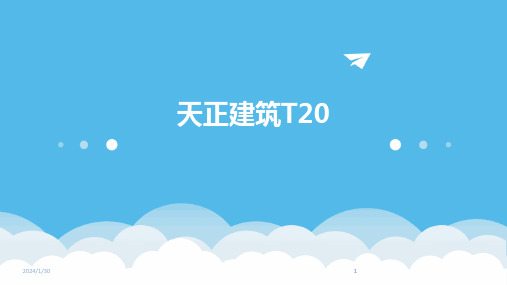
二次开发接口与扩展功能实现
2024/1/30
二次开发接口
01
T20提供丰富的二次开发接口,支持用户根据需求进行功能定制
和扩展。
插件开发
02
用户可以利用二次开发接口,开发符合自身需求的插件,实现
更多高级功能。
脚本编程
03
T20支持脚本编程,用户可以通过编写脚本实现自动化操作和复
杂功能。
25
专家库、知识库应用指南
装路径。
检查硬件配置是否满足要求、 软件设置是否合理、系统资 源是否占用过多等问题,可 以尝试优化软件设置或升级
硬件设备。
及时备份重要文件,避免意 外情况导致文件丢失;同时, 可以尝试使用数据恢复软件
来恢复误删除的文件。
检查是否存在软件冲突、病 毒攻击等问题,可以尝试卸 载冲突软件或进行病毒查杀; 同时,建议定期更新天正建 筑T20以获得更好的稳定性和
冲突检测与协调
利用T20的冲突检测功能,及时 发现并解决各专业之间的设计冲 突。
项目启动与团队组建
明确项目目标、范围、时间等要 素,组建多专业协同设计团队。
2024/1/30
成果汇总与交付
各专业团队完成设计后,将成果 汇总至T20平台,进行统一审查、 修改和完善,最终交付给业主或 相关部门。
22
06
可轻松绘制建筑平面图。
立面设计
支持自动生成建筑立面图,可 根据平面图快速生成相应的立
面图形。
2024/1/30
剖面设计
提供剖面设计工具,可快速生 成建筑剖面图,并支持多种剖
面样式和标注方式。
三维建模
支持三维建模功能,可将二维 图形转换为三维模型,方便进
行建筑设计和可视化展示。
关于天正T20建筑界面
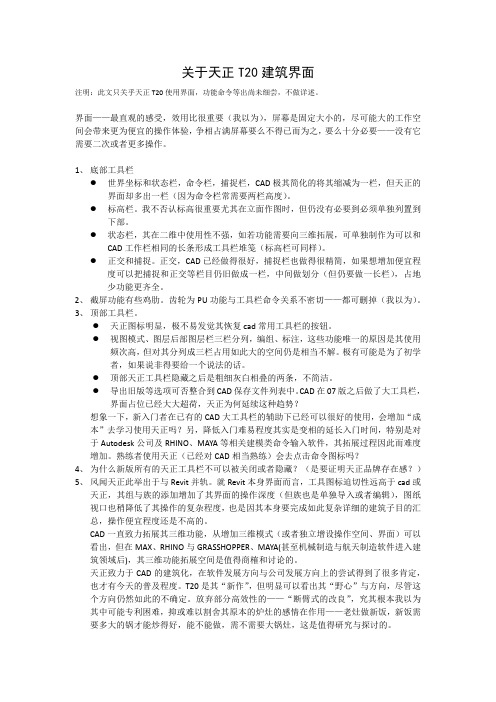
关于天正T20建筑界面注明:此文只关乎天正T20使用界面,功能命令等出尚未细尝,不做详述。
界面——最直观的感受,效用比很重要(我以为),屏幕是固定大小的,尽可能大的工作空间会带来更为便宜的操作体验,争相占满屏幕要么不得已而为之,要么十分必要——没有它需要二次或者更多操作。
1、底部工具栏●世界坐标和状态栏,命令栏,捕捉栏,CAD极其简化的将其缩减为一栏,但天正的界面却多出一栏(因为命令栏常需要两栏高度)。
●标高栏。
我不否认标高很重要尤其在立面作图时,但仍没有必要到必须单独列置到下部。
●状态栏,其在二维中使用性不强,如若功能需要向三维拓展,可单独制作为可以和CAD工作栏相同的长条形成工具栏堆笺(标高栏可同样)。
●正交和捕捉。
正交,CAD已经做得很好,捕捉栏也做得很精简,如果想增加便宜程度可以把捕捉和正交等栏目仍旧做成一栏,中间做划分(但仍要做一长栏),占地少功能更齐全。
2、截屏功能有些鸡肋。
齿轮为PU功能与工具栏命令关系不密切——都可删掉(我以为)。
3、顶部工具栏。
●天正图标明显,极不易发觉其恢复cad常用工具栏的按钮。
●视图模式、图层后部图层栏三栏分列,编组、标注,这些功能唯一的原因是其使用频次高,但对其分列成三栏占用如此大的空间仍是相当不解。
极有可能是为了初学者,如果说非得要给一个说法的话。
●顶部天正工具栏隐藏之后是粗细灰白相叠的两条,不简洁。
●导出旧版等选项可否整合到CAD保存文件列表中。
CAD在07版之后做了大工具栏,界面占位已经大大超荷,天正为何延续这种趋势?想象一下,新入门者在已有的CAD大工具栏的辅助下已经可以很好的使用,会增加“成本”去学习使用天正吗?另,降低入门难易程度其实是变相的延长入门时间,特别是对于Autodesk公司及RHINO、MAYA等相关建模类命令输入软件,其拓展过程因此而难度增加。
熟练者使用天正(已经对CAD相当熟练)会去点击命令图标吗?4、为什么新版所有的天正工具栏不可以被关闭或者隐藏?(是要证明天正品牌存在感?)5、风闻天正此举出于与Revit并轨。
天正建筑T20课件精选版.ppt

生成天正插件,安装之后可直接用 AutoCAD查看天正绘制图纸。为没 有安装天正软件电脑提供查看图纸
便利。
软件提供总图绘制帮助,具有图例添加 功能,道路绘制,车位绘制标注车位数 量,以及成片、任意布树。成片布树能 让总图效果更加轻松写意,省去布树死
板,影响整体效果之苦。
可对碰撞检查 进行详细设置, 软碰撞距离, 都可在 三个区 域调整。
一 设置 三 标注
绘图 二 其它 四
天正传统菜单的显示与隐藏操作按键。 其他页签
点击每层名称可弹出对话框,对其背景颜色进行调整。
鼠标在空白处右键会出现基础菜单,当选择相应天正所绘制 构件时,软件右键菜单会出现于构件相关的功能命令。在进 行图纸绘制过程中熟练使用右键菜单能够方便用户绘图,缩 短绘图时间,在操作上更切合实际。
点击图标诓选相应楼 层图纸,进行拼装。
三维模型组合,按照 楼层顺序拼装楼层,
生成简易模型。
根据命令提示,选 择建筑立面方向及 相应轴线,生成建
筑立面图。
选择插入图框大小 图框插入样式
软件帮助出 图打印绘制 图框,可直 接输入相关 出图打印信 息,省去绘 制繁琐标准 表格。可进 行样式选择。
以每个图框为单位进行图纸拆分保 存,诓选要拆分图纸,弹出对话框, 可编辑每个文件名称,保存位置。
等。
极大方便了各专业后期进行图纸 检查工作,二三维均可查看碰撞 点,并且可将信息标注在图面上。
任何一个功能命令,只需要在功能命令 上点击右键就会出现相应菜单,实时助 手对每一个功能命令进行了详细讲解。 有功能命令不明白,使用时出现不解都
以此解惑。
也可以在软件左侧菜单的最后一项,帮 助演示菜单下找到版本信息,点击之后 会显示天正公司建筑部门电话,会有最
(完整版)天正软件简介
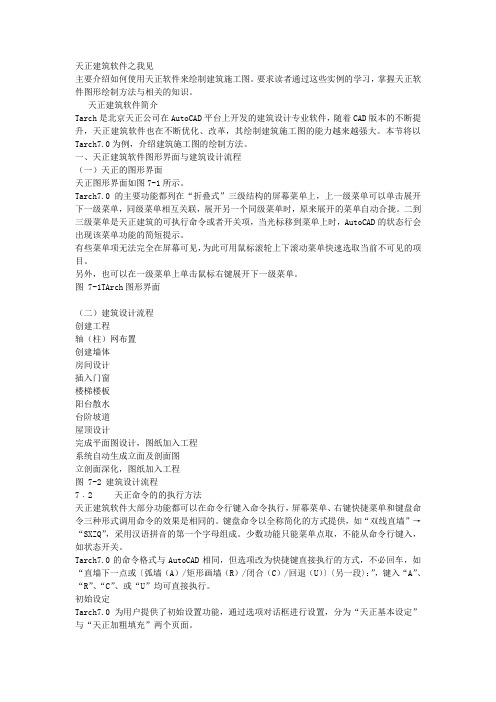
天正建筑软件之我见主要介绍如何使用天正软件来绘制建筑施工图。
要求读者通过这些实例的学习,掌握天正软件图形绘制方法与相关的知识。
天正建筑软件简介Tarch是北京天正公司在AutoCAD平台上开发的建筑设计专业软件,随着CAD版本的不断提升,天正建筑软件也在不断优化、改革,其绘制建筑施工图的能力越来越强大。
本节将以Tarch7.0为例,介绍建筑施工图的绘制方法。
一、天正建筑软件图形界面与建筑设计流程(一)天正的图形界面天正图形界面如图7-1所示。
Tarch7.0的主要功能都列在“折叠式”三级结构的屏幕菜单上,上一级菜单可以单击展开下一级菜单,同级菜单相互关联,展开另一个同级菜单时,原来展开的菜单自动合拢。
二到三级菜单是天正建筑的可执行命令或者开关项,当光标移到菜单上时,AutoCAD的状态行会出现该菜单功能的简短提示。
有些菜单项无法完全在屏幕可见,为此可用鼠标滚轮上下滚动菜单快速选取当前不可见的项目。
另外,也可以在一级菜单上单击鼠标右键展开下一级菜单。
图 7-1TArch图形界面(二)建筑设计流程创建工程轴(柱)网布置创建墙体房间设计插入门窗楼梯楼板阳台散水台阶坡道屋顶设计完成平面图设计,图纸加入工程系统自动生成立面及剖面图立剖面深化,图纸加入工程图 7-2 建筑设计流程7﹒2 天正命令的的执行方法天正建筑软件大部分功能都可以在命令行键入命令执行,屏幕菜单、右键快捷菜单和键盘命令三种形式调用命令的效果是相同的。
键盘命令以全称简化的方式提供,如“双线直墙”→“SXZQ”,采用汉语拼音的第一个字母组成。
少数功能只能菜单点取,不能从命令行键入,如状态开关。
Tarch7.0的命令格式与AutoCAD相同,但选项改为快捷键直接执行的方式,不必回车,如“直墙下一点或〔弧墙(A)/矩形画墙(R)/闭合(C)/回退(U)〕〈另一段〉:”,键入“A”、“R”、“C”、或“U”均可直接执行。
初始设定Tarch7.0为用户提供了初始设置功能,通过选项对话框进行设置,分为“天正基本设定”与“天正加粗填充”两个页面。
天正建筑2017(T20天正建筑V4.0)高级使用技巧
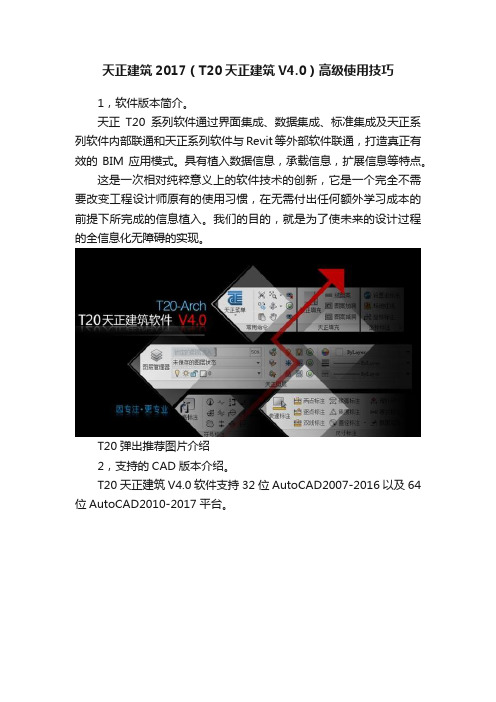
天正建筑2017(T20天正建筑V4.0)高级使用技巧1,软件版本简介。
天正T20系列软件通过界面集成、数据集成、标准集成及天正系列软件内部联通和天正系列软件与Revit等外部软件联通,打造真正有效的BIM应用模式。
具有植入数据信息,承载信息,扩展信息等特点。
这是一次相对纯粹意义上的软件技术的创新,它是一个完全不需要改变工程设计师原有的使用习惯,在无需付出任何额外学习成本的前提下所完成的信息植入。
我们的目的,就是为了使未来的设计过程的全信息化无障碍的实现。
T20弹出推荐图片介绍2,支持的CAD版本介绍。
T20天正建筑V4.0软件支持32位AutoCAD2007-2016以及64位AutoCAD2010-2017平台。
天正菜单下默认界面3,特别说明:这次T20天正建筑V4.0软件,草图与注释天正菜单非常智能,不亏是中国的公司开发的,非常符合国人的使用习惯,特别是对图层管理的优化。
天正建筑提供了图层的创建、修改定制,图层标准的转换、合并等方便统一管理的操作命令。
图层控制→关闭图层(GBTC),通过选取要关闭图层所在的一个对象,关闭该对象所在的图层,例如点取一个家具来关闭家具所在图层,可支持关闭在块或内部参照内的图层。
图层控制→关闭其它(GBQT),点取菜单命令后,命令行提示:选择对象<退出>: 点取保留的图层(可以保留多个图层)所属的对象......图层打开,图层全开,冻结图层,冻结其他,解冻图层,锁定图层,恢复图层等,大家看下图的标注和墙体用的都是天正建筑画的,而且画好图层就自动规好图层了。
图层管理器天正常用菜单简单介绍到这里吧,下面我们看一下用天正画的室内设计平面图(说明:标注墙体均为天正默认,未作任何设置)。
平面图平面立面截图:平立面截图大样详图剖面截图:大样详图剖面截图室内专业可以拿下面的图片练练手,如果图片看不清,可以私信我回复,户型图。
户型图可以画出这种图来?。
天正建筑T20课件精选版(2024)

01
设立中心文件
建立统一的设计标准,包括图层 、线型、字体等,确保各专业间 设计数据的一致性。
02
03
专业间协同
通过链接或导入其他专业模型, 进行空间协调、管线综合等,优 化设计方案。
04
2024/1/30
20
BIM技术在建筑设计中的应用
01
三维可视化设计
利用BIM技术创建三维建筑模 型,直观展示设计效果,方便 与客户和施工方沟通。
2024/1/30
楼梯建模
掌握楼梯的创建、编辑及 属性设置,学习楼梯类型 、踏步、扶手等参数调整 。
阳台建模
学习阳台的创建、编辑及 属性设置,包括阳台类型 、栏杆、地面等参数调整 。
13
柱、梁、板等结构元素建模
柱建模
掌握柱的创建、编辑及属性设置,学 习柱类型、截面尺寸、位置等参数调 整。
板建模
掌握板的创建、编辑及属性设置,学 习板类型、厚度、边界条件等参数调 整。
4 与其他BIM软件的数据交换
支持多种BIM软件的数据交换格式,如Bentley、 ArchiCAD等,实现跨平台协作。
2024/1/30
22
06
工程量统计与造价管理
2024/1/30
23
工程量清单编制方法
熟悉工程量清单计价规范
掌握清单计价的基本原则、方法和程序。
措施项目清单编制
了解措施项目的种类和计算规则,掌握其编 制方法。
关键技巧点拨
详细讲解使用天正建筑T20进行住宅楼建模 的步骤,包括建立轴网、绘制墙体、添加门 窗、布置家具等。
建模流程详解
分享在建模过程中遇到的关键问题及解决方 法,如提高建模效率、确保模型准确性等。
精编天正立面图、剖面图课件资料

门窗参数
使用“门窗参数”命令可修改立面门窗的尺寸和底标高。 选择“立面”>“门窗参数”菜单,启动“门窗参数”命令,选择 要修改的立面门窗,再设置门窗的底标高、高度或宽度,既可完 成立面门窗的修改。
雨水管线
使用“雨水管线”命令可在指定位置绘制雨水管的立面图。 选择“立面”>“雨水管线”菜单,启动“雨水管线”命令,分别 单击两点作为雨水管线的起点和终点,再设置其管径,即可完成 雨水管线的绘制,如下图所示。
建筑剖面图
与立面图相似,建筑剖面图的绘制依据也是工程管理中的楼层表, 并且需要先在首层绘制剖切线。 选择“剖面”>“建筑剖面”菜单,启动“建筑剖面”命令,选 择一层平面图中的剖切线,再选择出现在剖面图中的轴线,打开 “剖面生成设置”对话框,通过此对话框设置消隐计算方式、标 注形式等参数,即可生成剖面图,如下图所示。
通过“构件立面”命令可生成选定三位对象的立面图。 选择“立面”>“构件立面”菜单,启动“构件立面”命令,选择 生成构件立面图的方向,再选择需要生成立面的建筑构件,然后 指定立面图的放置位置,即可完成构件立面图的绘制,如下图所 示。
立面门窗
使用“立面门窗”命令可在立面图上替换已有门窗的样式或直接 创建门窗。 选择“立面”>“立面门窗”菜单,打开“天正图库管理系统”对 话框,通过此对话框选择门窗的类型和样式,然后单击“替换” 按钮 (或单击“确定”按钮 ),可替换选定的门窗(或直接 创建门窗),如下图所示。
在本书正文中,有楼梯栏杆的详细绘制步骤。
楼梯栏板
使用“楼梯栏板”命令可绘制楼梯实心栏板的剖面图,并根据图 层识别的可见梯段和剖面梯段自动处理栏板的遮挡关系。 选择“剖面”>“楼梯栏板”菜单,启动“楼梯栏板”命令,设 置楼梯扶手高度,选择是否将遮挡线变为虚线,然后分别指定扶 手的起点和终点,即可完成楼梯栏板的绘制,如下图所示。
T20天正建筑V6.0功能概述及常见问题

T20天正建筑V6.0功能概述及常见问题T20天正建筑V6.0功能概述及常见问题⼀、软件功能设计的⽬标定位应⽤专业对象技术,在三维模型与平⾯图同步完成的技术基础上,进⼀步满⾜建筑施⼯图需要反复修改的要求。
利⽤天正专业对象建模的优势,为规划设计的⽇照分析提供⽇照分析模型(如下图)和遮挡模型;为强制实施的建筑节能设计提供节能建筑分析模型。
实现⾼效化、智能化、可视化始终是天正建筑CAD软件的开发⽬标。
⼆、⾃定义对象构造专业构件天正开发了⼀系列⾃定义对象表⽰建筑专业构件,具有使⽤⽅便、通⽤性强的特点。
例如各种墙体构件具有完整的⼏何和材质特征,可以像AutoCAD的普通图形对象⼀样进⾏操作,⽤夹点随意拉伸改变⼏何形状,也可以双击对象进⾏墙体厚度、⾼度等参数的修改,并且与门窗按相互关系智能联动(如下图),显著提⾼编辑效率;同时上述修改在三维视图中也可以直观地体现出来,真正实现了⼆、三维⼀体化。
三、完善的⽤户接⼝1、⽅便的智能化菜单系统采⽤256⾊图标的屏幕菜单,图⽂并茂、层次清晰、折叠结构,⽀持⿏标滚轮操作,使⼦菜单之间切换更加快捷。
屏幕菜单的右键功能丰富,可执⾏命令实时助⼿、⽬录跳转、启动命令、⾃定义等操作。
在绘图过程中,右键快捷菜单能感知选择对象类型,弹出相关编辑菜单,可以随意定制个性化菜单适应⽤户习惯,汉语拼⾳快捷命令和⼀键快捷使绘图更快捷。
3、⽀持多平台的对象动态输⼊AutoCAD从2006版本开始引⼊了对象动态输⼊编辑的交互⽅式,天正将其全⾯应⽤到天正对象,这种在图形上直接输⼊对象尺⼨的编辑⽅式,有利于提⾼绘图效率。
图为动态修改门窗垛尺⼨。
4、强⼤的状态栏功能状态栏的⽐例控件可设置当前⽐例和修改对象⽐例,提供了编组、墙基线显⽰、加粗、填充和动态标注(对标⾼和坐标有效) 控制。
5、⽀持⽤户定制通过【⾃定义】和【天正选项】可以进⾏软件界⾯形式及操作命令⽅⾯、建筑设计参数⽅⾯的定制设置。
此设置可以导出成XML⽂件,供贵单位其他⽤户导⼊,实现参数配置的共享,也可通过“恢复默认”恢复程序最初设置值。
天正立面图、剖面图课件

立面阳台
使用“立面阳台”命令可在立面图中替换已有阳台或直接创建阳台。 选择“立面”>“立面阳台”菜单,打开“天正图库管理系统”对 话框,通过此对话框选择阳台的样式,然后单击“替换”按钮 (或单击“确定”按钮 ),可替换选定的阳台(或直接创建阳 台),如下图所示。
立面屋顶
使用“立面屋顶”命令可绘制多种形式的屋顶立面图。 选择“立面”>“立面屋顶”菜单,打开“立面屋顶参数”对话框, 通过此对话框选择立面屋顶的类型,并设置其参数,然后在图中 选取屋顶的定位点,即可完成立面屋顶的创建,如下图所示。
在本书正文中,有立面屋顶的详细绘制步骤。
门窗参数
使用“门窗参数”命令可修改立面门窗的尺寸和底标高。 选择“立面”>“门窗参数”菜单,启动“门窗参数”命令,选择 要修改的立面门窗,再设置门窗的底标高、高度或宽度,既可完 成立面门窗的修改。
雨水管线
使用“雨水管线”命令可在指定位置绘制雨水管的立面图。 选择“立面”>“雨水管线”菜单,启动“雨水管线”命令,分别 单击两点作为雨水管线的起点和终点,再设置其管径,即可完成 雨水管线的绘制,如下图所示。
建筑立面图
在“工程管理”面板中的“楼层”设置区中,可通过两种方式创 建楼层表,具体如下:
如果每层平面图均保存在独立的图纸文件中, 可利用“工程 管理”面板 “楼层”设置区中的“选择层文件”按钮 , 完成该楼层信息的创建,如下图所示。
建筑立面图
如果多个平面图在同一个图纸文件中,可利用“工程管理”面板 “楼层”设置区中的“在当前图中窗选楼层范围,同一个文件夹中 可布置多个楼层平面”按钮 ,完成楼层表的创建,如下图所示。
典型实例--绘制楼房正立面
图
首先创建楼层表,然后根据楼层表生成立面图,再使用立面门窗、立面 阳台、雨水管线和立面轮廓工具对立面图进行修改,最后进行材料标注 和图名标注,即可完成楼房正立面图的绘制。具体操作步骤见视频9-1。
CAD天正绘制建筑图PPT课件

6、室内外设施
(1)楼梯
多跑楼梯 楼梯其他—多跑楼梯 命令行:DPLT 功能:创建由梯段开始且 以梯段结束、梯段和休息 平台交替布置、各梯段方 向自由的多跑楼梯 。要 点是先在对话框中确定 “基线在左”或“基线在 右”的绘制方向 。
6、室内外设施
多跑楼梯
6、室内外设施
柱子尺寸、偏心转角、材料、形状、交点 插柱、轴线插柱、区域插柱、柱子替换
3、柱
角柱 柱子——角柱 命令行:JZ 功能:在墙角插入开头与墙一致的角柱,
可改各段长度。用PL画出一个异性柱 子,通过柱子—PL转柱可将其转换成 柱子。
柱子的对象编辑
移动柱子 利用夹点移动柱子 修改柱子 选择需修改的柱子,再单击右键,选择
便用户了解哪些墙是外墙,哪一侧是外侧。
5、门窗的绘制
天正除了可插入常用门、窗外,还可插入带形 窗、组合门窗、转角窗等。
⑴ 插入门
门窗—门窗 对话框
点击门图标,选择门的类型
5、门窗的绘制 (2)插入窗
门窗—门窗 对话框
点击窗图标,选择窗的类型
①、自由插入
门窗参数的对话框的左下方的第一 个图标为任意插入,自由插入就是鼠标 点取墙段的位置插入门窗。
6、室内外设施
(1)楼梯
直线梯段 楼梯其他—直线梯段 命令行:ZXTD 功能:在对话框中输入梯段参数绘制直线梯段,用来组合 楼梯。
6、室内外设施
直线梯段
6、室内外设施
(1)楼梯
圆弧梯段 楼梯其他—圆弧梯段 命令行:YHTD 功能:在对话框中输入梯段参数,绘制弧形梯段,用来组 合复杂楼梯。
6、室内外设施
天正8.0是采用面向对象的程序设 计方法设计的专业设计软件,也就是 说它把建筑的墙体、门窗、楼梯、阳 台等作为对象可以进行编辑。
天正建筑T20课件

天正建筑T20课件CONTENTS •天正建筑T20概述•基本操作与界面介绍•建筑设计功能应用•结构设计功能应用•给排水设计功能应用•电气设计功能应用•暖通设计功能应用01天正建筑T20概述软件背景与特点国产优秀建筑设计软件天正建筑T20是由天正软件公司开发的一款建筑设计软件,具有自主知识产权,广泛应用于建筑设计领域。
强大的建筑设计功能天正建筑T20提供了丰富的建筑设计工具,包括建筑、结构、给排水、电气、暖通等专业设计模块,满足建筑师全方位的设计需求。
智能化设计辅助软件内置了智能设计引擎,能够自动完成部分繁琐的设计工作,如自动布局、自动标注等,提高设计效率。
适用范围及优势适用范围广天正建筑T20适用于各种规模的建筑设计项目,包括住宅、公共建筑、工业厂房等,支持从方案到施工图的全流程设计。
与AutoCAD高度兼容天正建筑T20基于AutoCAD平台开发,与AutoCAD高度兼容,可以直接读取和编辑AutoCAD文件,方便用户进行数据交换和协作。
丰富的图库资源软件内置了丰富的图库资源,包括各种建筑构件、符号、标准图集等,方便用户快速构建和表达设计意图。
安装与启动方法安装方法用户可以从天正软件官网下载安装包,根据安装向导提示完成软件的安装过程。
安装过程中需要选择安装路径、配置相关参数等。
启动方法安装完成后,用户可以通过双击桌面快捷方式或在开始菜单中找到天正建筑T20程序并启动。
启动后,用户需要选择或创建一个新的设计项目,然后就可以开始使用软件进行设计了。
基本操作与界面介绍02包括菜单栏、工具栏、绘图区域、命令行窗口等部分,提供全面的建筑设计功能。
主界面显示命令提示和输入,提供与软件的交互操作。
命令行窗口包含文件、编辑、视图、插入、格式、工具、窗口和帮助等菜单,用于执行各种命令和操作。
菜单栏提供常用命令的快捷按钮,方便用户快速访问和执行。
工具栏用于显示和编辑建筑图形,支持多种绘图工具和编辑命令。
绘图区域0201030405界面组成及功能文件菜单包括新建、打开、保存、另存为、打印等文件操作命令。
天正建筑_TArch8.5功能简介

天正建筑TArchTArch8.58.5利用AutoCAD 图形平台开发的最新一代建筑软件TArch 8.5,继续以先进的建筑对象概念服务于建筑施工图设计,成为建筑CAD 的首选软件,同时天正建筑对象创建的建筑模型已经成为天正日照、节能、给排水、暖通、电气等系列软件的数据来源,很多三维渲染图也基于天正三维模型制作而成。
2008年9月天正建筑TArch 软件通过建设部科技成果的评估,在建筑设计领域二次开发方面达到国际先进水平。
天正建筑功能概述软件功能设计的目标定位应用专业对象技术,在三维模型与平面图同步完成的技术基础上,进一步满足建筑施工图需要反复修改的要求。
利用天正专业对象建模的优势,为规划设计的日照分析提供日照分析模型(如下图)和遮挡模型;为强制实施的建筑节能设计提供节能建筑分析模型。
实现高效化、智能化、可视化始终是天正建筑CAD软件的开发目标。
自定义对象构造专业构件天正开发了一系列自定义对象表示建筑专业构件,具有使用方便、通用性强的特点。
例如各种墙体构件具有完整的几何和材质特征。
可以像AutoCAD的普通图形对象一样进行操作,可以用夹点随意拉伸改变几何形状,与门窗按相互关系智能联动(如下图),显著提高编辑效率。
具有旧图转换的文件接口,可将TArch3以下版本天正软件绘制的图形文件转换为新的对象格式,方便原有用户的快速升级。
同时提供了图形导出命令的文件接口,可将TArch8新版本绘制的图形导出,作为下行专业条件图使用。
完善的用户接口方便的智能化菜单系统采用256色图标的新式屏幕菜单,图文并茂、层次清晰、折叠结构,支持鼠标滚轮操作,使子菜单之间切换快捷。
屏幕菜单的右键功能丰富,可执行命令帮助、目录跳转、启动命令、自定义等操作。
在绘图过程中,右键快捷菜单能感知选择对象类型,弹出相关编辑菜单,可以随意定制个性化菜单适应用户习惯,汉语拼音快捷命令使绘图更快捷。
支持多平台的对象动态输入AutoCAD从2006版本开始引入了对象动态输入编辑的交互方式,天正将其全面应用到天正对象,适用于从2004起的多个AutoCAD平台,这种在图形上直接输入对象尺寸的编辑方式,有利于提高绘图效率。
天正软件怎么生成立面图?利用天正软件生成立面图方法教程
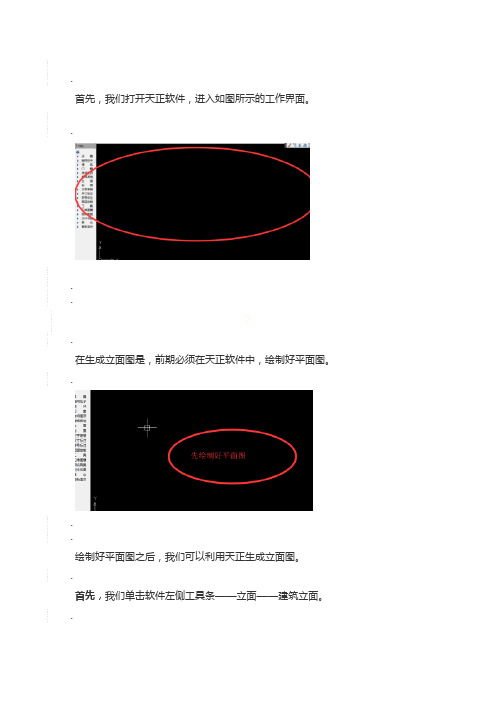
.
首先,我们打开天正软件,进入如图所示的工作界面。
.
.
.
2
.
在生成立面图是,前期必须在天正软件中,绘制好平面图。
.
.
.
绘制好平面图之后,我们可以利用天正生成立面图。
.
首先,我们单击软件左侧工具条——立面——建筑立面。
.
.
.
.
单击建筑立面后,弹出对话框,要求我们新建一个工程,单击确定。
.
.
.
单击确定后,出现工程管理窗口,,继续单击工程管理,弹出下拉菜单,选择新建工程。
.
.
.
单击新建工程后,便出现另存为对话框,给文件命名、选择文件位置后,保存。
.
.
.
单击保存刚才新建的工程。
接着,打开楼层下拉菜单,我们添加标准层文件。
.
.
.
.
单击,添加标准层文件后。
设置层数,层高参数,然后单击立面按钮。
.
.
.
单击立面按钮后,弹出如图对话框,单击确定。
.
.
.
然后,又弹出对话框,给要生成的三维文件命名,并选择保存位置。
.
.
.
单击保存之后,选择要生成的立面,如选择左立面,这样便生成了立面图。
.
.
.
注意:操作时,随时注意关注命令行提示。
.
.。
天正建筑在建筑设计中的使用
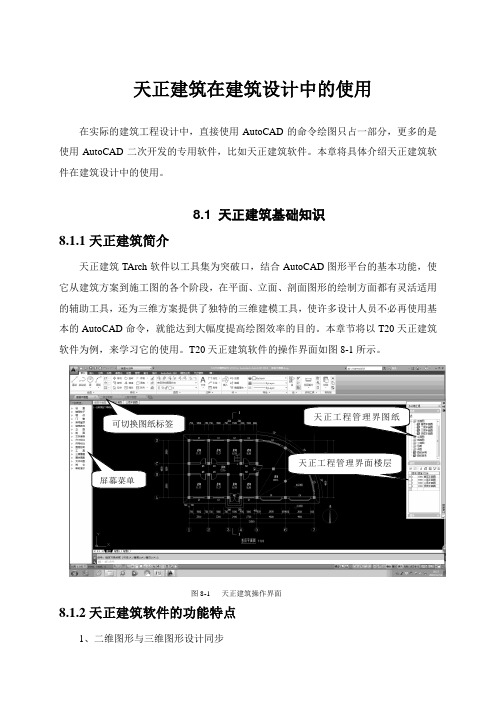
天正建筑在建筑设计中的使用在实际的建筑工程设计中,直接使用AutoCAD的命令绘图只占一部分,更多的是使用AutoCAD二次开发的专用软件,比如天正建筑软件。
本章将具体介绍天正建筑软件在建筑设计中的使用。
8.1 天正建筑基础知识8.1.1天正建筑简介天正建筑TArch软件以工具集为突破口,结合AutoCAD图形平台的基本功能,使它从建筑方案到施工图的各个阶段,在平面、立面、剖面图形的绘制方面都有灵活适用的辅助工具,还为三维方案提供了独特的三维建模工具,使许多设计人员不必再使用基本的AutoCAD命令,就能达到大幅度提高绘图效率的目的。
本章节将以T20天正建筑软件为例,来学习它的使用。
T20天正建筑软件的操作界面如图8-1所示。
图8-1 天正建筑操作界面8.1.2天正建筑软件的功能特点1、二维图形与三维图形设计同步天正工程管理界面楼层天正工程管理界图纸可切换图纸标签屏幕菜单2、自定义对象技术3、方便的智能化菜单系统4、先进的专业化标注系统5、全新设计文字表格功能6、强大的图库管理系统和图块功能7、工程管理器兼有图纸集与楼层表功能8、全面增强的立剖面绘图功能8.1.3天正选项命令天正建筑把以前在AutoCAD的“选项”命令中添加的“天正基本设定”和“天正加粗填充”两个选项页面与“高级选项”命令三者,集成为新的“天正选项”命令。
通过在屏幕菜单中的执行“设置”→“天正选项”命令,弹出“天正选项”对话框进行,分为“基本设定”、“加粗填充”和“高级选项”三个选项卡。
“基本设定”选项卡用于设置软件的基本参数和命令,默认执行效果,用户可以根据工程的实际要求对其中的内容进行设定,如图8-4所示。
图8-4 “天正选项”对话框中的“基本设定”选项卡“天正加粗填充”选项卡专用于墙体与柱子的填充,提供各种填充图案和加粗线宽,共有“普通填充”和“线图案填充”两种填充方式,适用于不同材料的填充对象,后者专门用于墙体材料为填充墙和轻质隔墙,在“绘制墙体”命令中有多个填充墙材料可供设置。
10天正建筑概述

• 10、你要做多大的事情,就该承受多大的压力。3/23/2
022 2:30:43 AM02:30:432022/3/23
• 11、自己要先看得起自己,别人才会看得起你。3/23/2
谢 谢 大 家 022 2:30 AM3/23/2022 2:30 AM22.3.2322.3.23
• 12、这一秒不放弃,下一秒就会有希望。23-Mar-2223 March 202222.3.23
•
1、有时候读书是一种巧妙地避开思考 的方法 。22.3. 2322.3. 23Wed nesday, March 23, 2022
•
2、阅读一切好书如同和过去最杰出的 人谈话 。02:3 0:4302: 30:4302 :303/2 3/2022 2:30:43 AM
•
3、越是没有本领的就越加自命不凡。 22.3.23 02:30:4 302:30 Mar-22 23-Mar-22
10.1 TArch8.2操作界面
本软件对 AutoCAD 的交互界面作出了必要 的扩充,建立了自己的菜单系统和快捷键、 新提供了可由用户自定义的折叠式屏幕菜单、 新颖方便的在位编辑框、与选取对象环境关 联的右键菜单和图标工具栏,保留 AutoCAD 的所有下拉菜单和图标菜单,从而保持 AutoCAD 的原有界面体系,便于用户同时加 载其他软件。
TArch8.2操作界面
1屏幕菜单
屏幕菜单主要通过热键Ctrl++来控制。 屏幕菜单默认停靠在AutoCAD图形编辑界面的
左侧,也可以拖动菜单标题,使菜单在界面 上浮动或改在AutoCAD界面右侧停靠,单击菜 单标题右上角的按钮可以关闭菜单。
屏幕菜单及展开
2工具栏
天正图标工具栏兼容的图标菜单,由三条 默认工具栏以及一条用户定义工具栏组成, 光标移到图标上稍作停留,即可提示各图 标功能。
